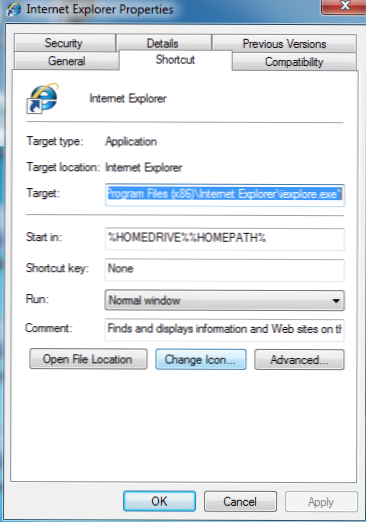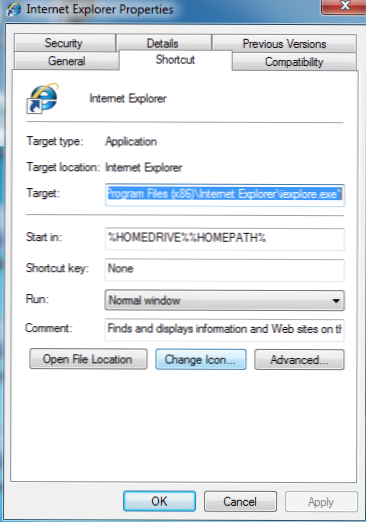
Durch Hinzufügen einer einfachen Befehlszeilenoption zu einer Verknüpfung können Sie Internet Explorer auf einfache Weise direkt im schützenden InPrivate-Modus öffnen, ohne dass er von einem nicht privaten Fenster aus gestartet werden muss. Diese Anweisungen gelten für alle modernen Versionen von Internet Explorer, einschließlich IE8 und IE9.
Wenn Sie beim InPrivate-Browsen surfen, werden identifizierende Informationen wie Cookies nicht gespeichert. Ebenso wird der Verlauf nicht aufgezeichnet oder gespeichert. Viele Benutzer haben die Möglichkeit gefordert, dass Internet Explorer immer im InPrivate-Modus geöffnet werden muss. Wenn Sie diesen Anweisungen folgen, erstellen wir ein separates IE-Symbol, das den Browser beim Klicken automatisch im InPrivate-Modus öffnet.
1. Klicken Sie mit der rechten Maustaste auf den Desktop. Wenn das Menü angezeigt wird, fahren Sie mit der Maus über Neu und wählen Sie Abkürzung.
2. Wenn die Verknüpfung erstellen Wenn ein Fenster angezeigt wird, fügen Sie Folgendes in das Textfeld ein, das auf Ihrer Windows-Version basiert:
64-Bit
"C: \ Programme \ Internet Explorer \ iexplore.exe" -private
32-Bit
"C: \ Programme (x86) \ Internet Explorer \ iexplore.exe" -private
3. Klicken Sie auf Nächster Taste.
4. Um einen Namen für die neue Verknüpfung hinzuzufügen, geben Sie den Namen ein (z. B. IE8 - InPrivate) in das Textfeld.
5. Klicken Sie auf die Schaltfläche Fertig stellen.
Ihre neu erstellte Verknüpfung wird auf Ihrem Desktop angezeigt. Verwenden Sie diese Verknüpfung für alle Ihre InPrivate-Browser.
Wenn die Verknüpfung für Sie nicht funktioniert, ist es möglich, dass Internet Explorer auf Ihrem System anders installiert ist. Führen Sie die folgenden Schritte aus, um den korrekten Speicherort in Schritt zwei zu ermitteln.
Um herauszufinden, wo sich der Browser genau in Ihrem System befindet, klicken Sie mit der rechten Maustaste auf Ihr aktuelles IE-Symbol und wählen Sie Eigenschaften und das Abkürzung Tab. Kopieren Sie die Informationen im Ziel Textfeld. Fügen Sie diese Informationen in das Textfeld für die Verknüpfung ein, das in Schritt 2 mit der Taste beschrieben wurde -Privatgelände Flag am Ende angehängt.